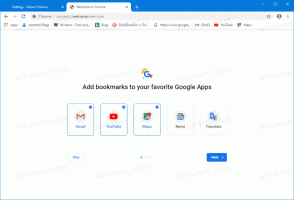Microsoft Edge Chromium erhält Tracking-Verhinderungseinstellungen
Mit einem neuen Canary-Build veröffentlicht Microsoft eine experimentelle Vorschau der Tracking-Prävention für Microsoft Edge. Ab Edge Chrom 77.0.203.0 Es ist möglich, eine Reihe von Optionen zu aktivieren und zu verwenden, die definieren, wie der Browser Tracking-Cookies beim Surfen auf Websites behandelt.
Werbung
Wie Sie vielleicht bereits wissen, ist Microsoft Edge, der Standard-Webbrowser von Windows 10, ziehen um zu einer Chromium-kompatiblen Web-Engine in der Desktop-Version. Microsoft erklärt, dass die Absicht hinter diesem Schritt darin besteht, eine bessere Webkompatibilität für Kunden und weniger Fragmentierung für Webentwickler zu schaffen. Microsoft hat bereits eine Reihe von Beiträgen zum Chromium-Projekt geleistet und dazu beigetragen, das Projekt auf Windows auf ARM zu portieren. Das Unternehmen verspricht, mehr zum Chromium-Projekt beizutragen.

Ab Edge 77.0.203.0, das im Canary-Zweig des Browsers verfügbar ist, können Sie Optionen zur Verhinderung von Tracking aktivieren. Sie sehen wie folgt aus.
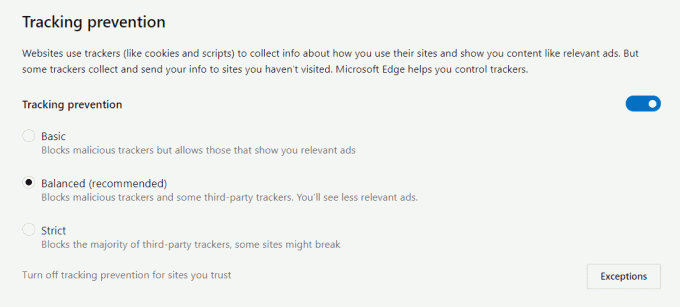
Wie Sie im obigen Screenshot sehen können, umfasst der Schutz drei Stufen. Die Niveaus sind einfach, ausgewogen und streng. Tracking-Verhinderung ist standardmäßig auf "Ausgewogen" eingestellt. Laut Microsoft bietet die Option Strict den stärksten Tracking-Schutz, kann jedoch bestimmte Websites beschädigen.
Dies kann direkt in den Einstellungen unter dem Privatsphäre Sektion. Sie müssen jedoch ein spezielles Flag aktivieren.
Aktivieren Sie die Tracking-Verhinderungseinstellungen in Microsoft Edge Chromium
- Aktualisieren Sie Ihren Edge Canary auf die Version 77.0.203.0. Dies sollte automatisch auf Ihrem Computer erfolgen.
- Führen Sie Microsoft Edge Chromium aus.
- Geben Sie Folgendes in die Adressleiste ein:
edge://flags#edge-tracking-prevention. - Aktivieren Sie die Flagge Microsoft Edge-Tracking-Prävention. Wechseln Sie von Standard zu Ermöglicht.
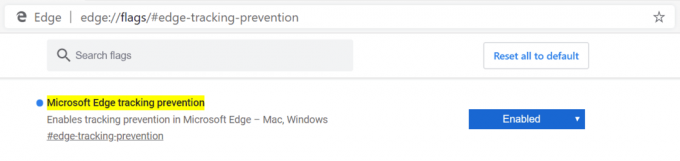
- Starten Sie den Browser neu, wenn Sie dazu aufgefordert werden.

- Gehen Sie zu Einstellungen > Datenschutz und Dienste (oder geben Sie
edge://settings/privacyin der Adressleiste). - Passen Sie die Einstellungen wie gewünscht an.
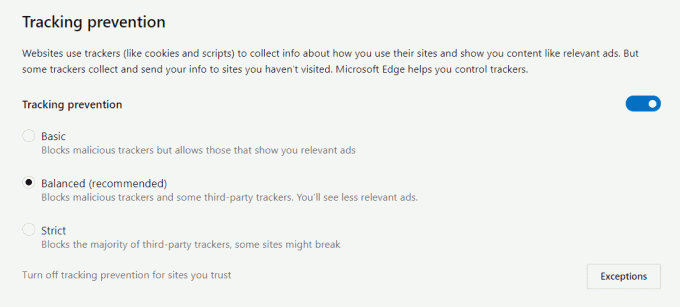
Du bist fertig.
Zum Zeitpunkt dieses Schreibens sind die neuesten Microsoft Edge Chromium-Versionen wie folgt.
- Beta-Kanal: 76.0.182.11
- Entwicklerkanal: 77.0.197.1
- Kanarischer Kanal: 77.0.203.0
Ich habe viele Edge-Tricks und -Funktionen im folgenden Beitrag behandelt:
Praktischer Umgang mit dem neuen Chromium-basierten Microsoft Edge
Siehe auch die folgenden Updates.
- Microsoft Edge Chromium: Anzeigesprache ändern
- Gruppenrichtlinienvorlagen für Microsoft Edge Chromium
- Microsoft Edge Chromium: Sites an Taskleiste anheften, IE-Modus
- Microsoft Edge Chromium ermöglicht die Deinstallation von PWAs als Desktop-Apps
- Microsoft Edge Chromium enthält YouTube-Videoinformationen im OSD der Lautstärkeregelung
- Microsoft Edge Chromium Canary bietet Verbesserungen im Dunkelmodus
- Symbol nur für Lesezeichen in Microsoft Edge Chromium anzeigen
- Autoplay Video Blocker kommt zu Microsoft Edge Chromium
- Microsoft Edge Chromium erhält neue Anpassungsoptionen für Registerkarten
- Aktivieren Sie die Microsoft-Suche in Microsoft Edge Chromium
- Grammatiktools sind jetzt in Microsoft Edge Chromium verfügbar
- Microsoft Edge Chromium folgt jetzt dem dunklen Systemthema
- So sieht Microsoft Edge Chromium auf macOS aus
- Microsoft Edge Chromium installiert jetzt PWAs im Stammverzeichnis des Startmenüs
- Übersetzer in Microsoft Edge Chromium aktivieren
- Microsoft Edge Chromium ändert dynamisch seinen Benutzeragenten
- Microsoft Edge Chromium warnt bei Ausführung als Administrator
- Suchmaschine in Microsoft Edge Chromium ändern
- Favoritenleiste in Microsoft Edge Chromium ausblenden oder anzeigen
- Installieren Sie Chrome-Erweiterungen in Microsoft Edge Chromium
- Aktivieren Sie den dunklen Modus in Microsoft Edge Chromium
- Chrome-Funktionen von Microsoft in Edge entfernt und ersetzt
- Microsoft hat Chromium-basierte Edge-Vorschauversionen veröffentlicht
- Chromium-basierter Edge zur Unterstützung von 4K- und HD-Videostreams
- Microsoft Edge Insider-Erweiterung jetzt im Microsoft Store verfügbar
- Praktischer Umgang mit dem neuen Chromium-basierten Microsoft Edge
- Microsoft Edge Insider-Add-On-Seite enthüllt
- Microsoft Translator ist jetzt in Microsoft Edge Chromium integriert